USB 케이블로 연결되는 실내용 샤오미 카메라 하나 제어 하겠다고, 다원플러그를 구입하기에는 너무 돈이 아깝고, 중국산 저가형 플러그는 쓰고는 싶지 않아 Zigbee방식의 USB 릴레이는 없다 검색 해봤다.
Zigbee 방식은 존재하지 않는지 찾을수 없었고, Wifi 통신 방식은 그래도 찾을수 있었지만, Wifi 통신의 스마트 기기들은 전용앱을 통해서만 사용할 수 있어 플랫폼이 또 하나 늘어날 상황이다.
플랫폼이 또 하나 늘어나는 것은 앱이 또 하나 늘어나는 것이기에 고민을 하고 있던 중, 기판에 RS-232통신 결선을 해서 Tasmota 펌웨어를 올려 사용할 수 있음을 알게 되었다.
Tasmota 펌웨어도 결국 Wifi를 통해 제어 되지만 전용앱에서 의존하지 않고, 현재 사용하는 Home Assistant에 MQTT를 통해 연결해서 통합된 환경에서의 제어나 자동화가 가능하기에 제대로만 동작한다면 꽤 만족스러울 것 같았다.
요거다 싶은 마음에 넉넉하게 3개를 주문했다.

중국산 릴레이 제품들이 실제로는 제 성능이 안나오는 경우가 많은데 이건 특이하게도 3.5~20V에 5A로 최대 100W 까지 사용해서 꽤 많이 쓰고 있었다.
혹시나 하는 마음에 그래도 Sinilink앱을 설치하고, 계정도 생성해 사용해 봤지만, 앱을 실행해 보는 순간 디자인을 비롯한 모든 것들이 처참해서 계획대로 Tasmota 펌웨어를 사용하기로 했다.
커터칼날을 이용해 잘 벌리면 티 안나게 분해를 할 수 있다.
버튼 스위치가 있는 방향이다.

LED 소자가 붙어 있는 방향이다.

펌웨어 작업을 위해서는 RS-232 연결이 필요한데, 일반적인 5V가 아닌 3.3V로 연결 해야 해서, 점퍼 설정으로 5V와 3.3V를 전환해서 사용할 수 있는 FDTI칩셋의 RS-232를 찾아 작업을 진행 했다.
Tasmotizer 라는 윈도우용 프로그램을 이용 했는데, 윈도우에서 엣지 브라우저를 통해서도 작업이 가능하다.
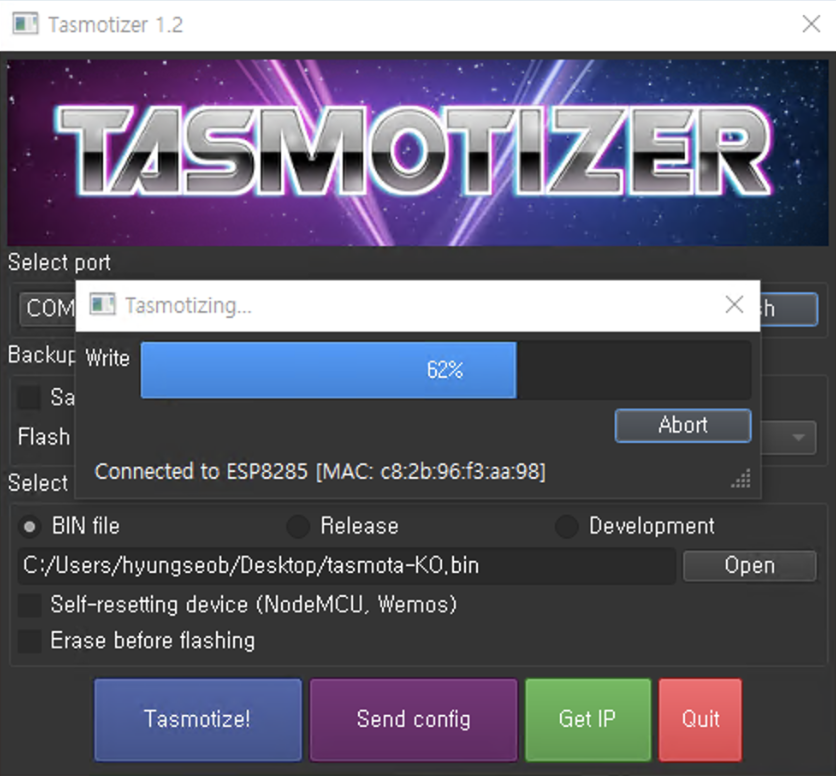
한국어 펌웨어가 있음을 알고 업데이트를 한번 더 해주었다.
스마트 플러그를 사용할때 처럼 다양한 부가 기능도 제공되고, MQTT 설정으로 Home Assistant에 연결도 쉽게 잘 되었다.
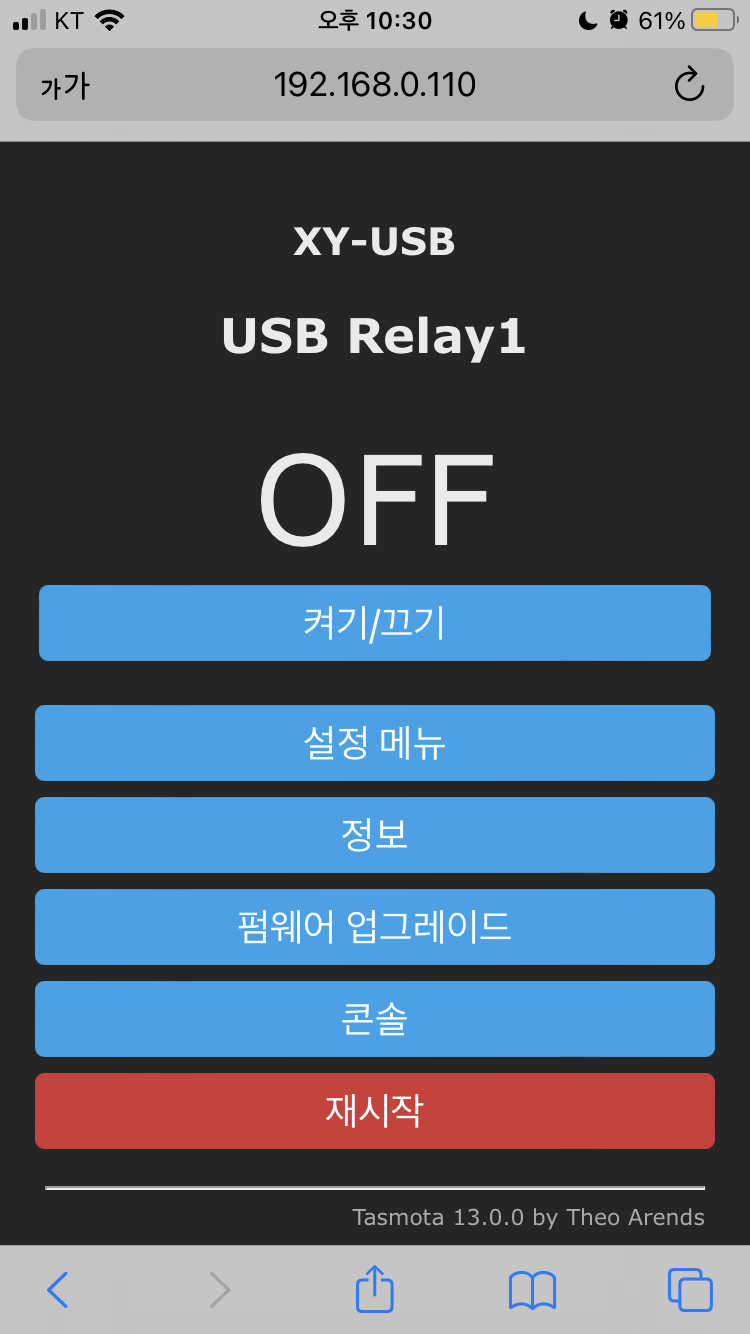
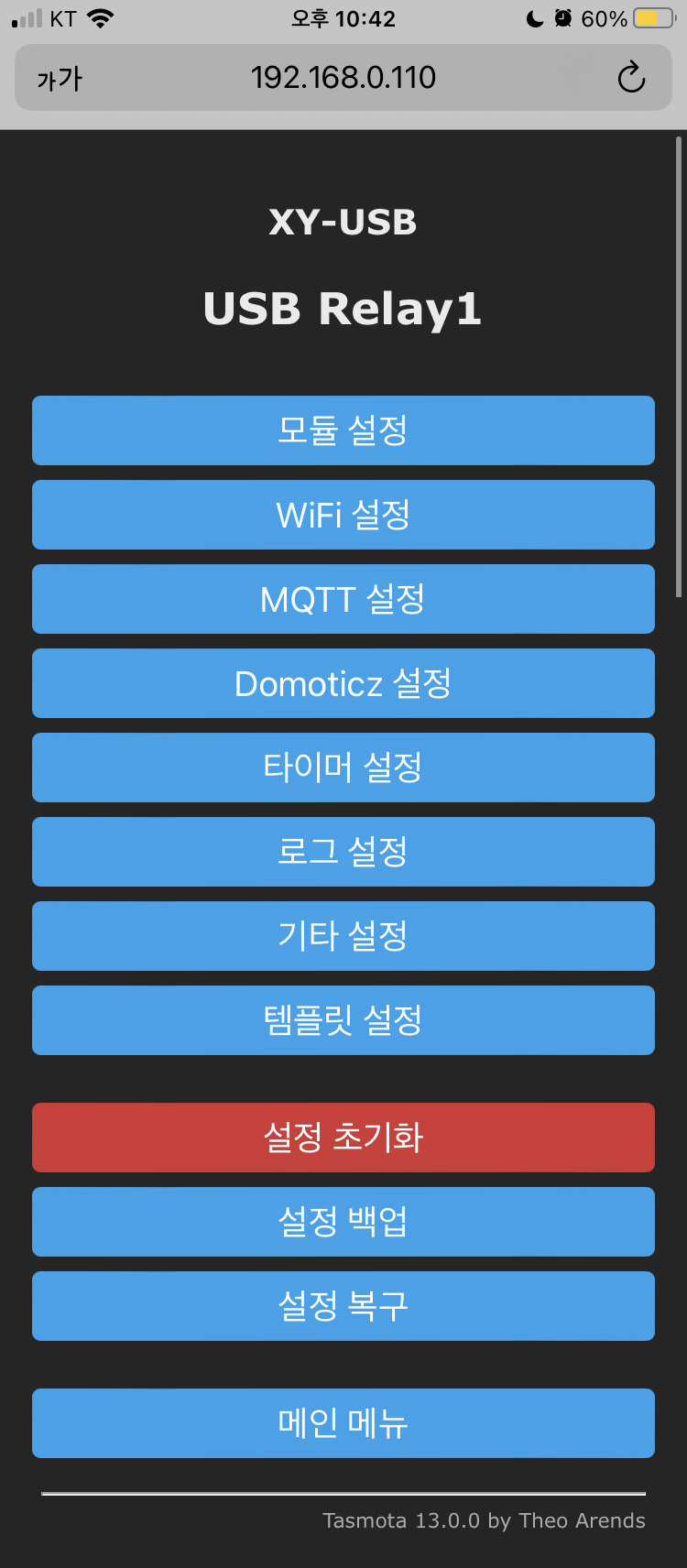
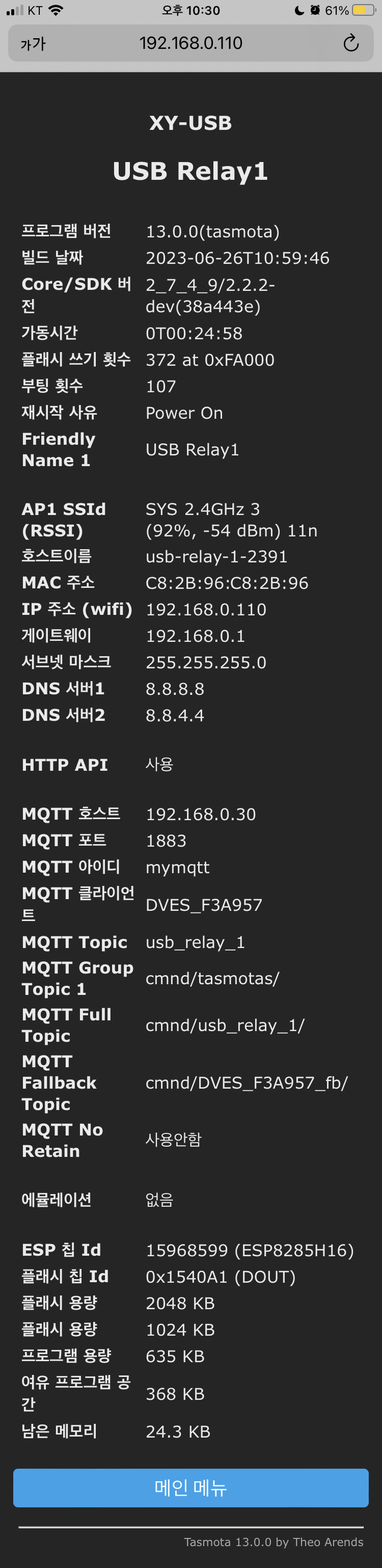
Home Assistant에서 MQTT를 설정하고, 추가하는 과정은 비교적 간단하고, 쉬운 작업이었다.

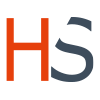
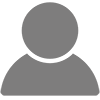

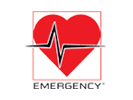
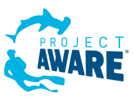


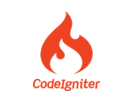
새댓글 등록